TL-R402M是TP-LINK开发设计的一款宽带路由器,这款造型设计质朴的家庭用小道由选用了ARM9关键CPU、可长时间连续性工作中还具有许多的作用选择项,具有非常好的性价比高。最先看看他的主要参数:
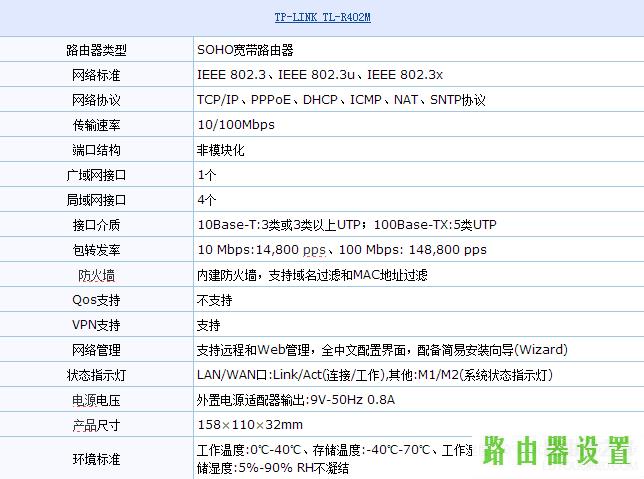
TL-R402M究竟 怎么设置呢?可以看实践经验吧,文图融合,很具体哦~
1 设定TCP/IP中
IP为 192.168.1.102
子网掩码为255.255.255.0
默认网关为192.168.1.1


2 开启IE,键入192.168.1.1
键入登录名admin,登陆密码admin
假如无法进到192.168.1.1,请参照本网站的有关文本文档
3 进到到设置向导
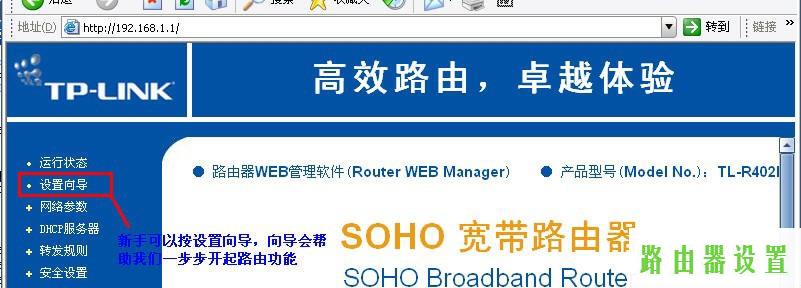
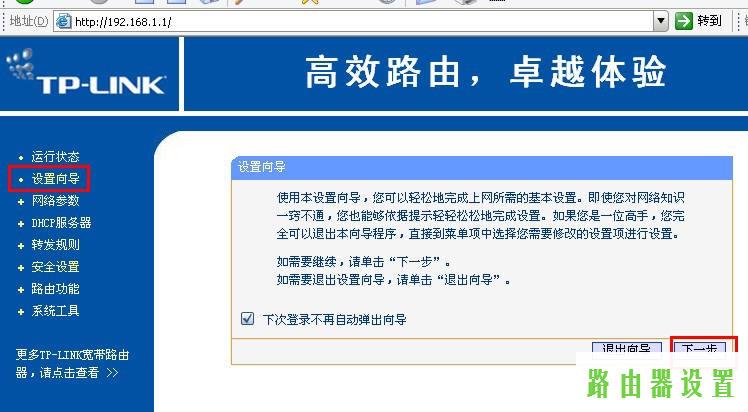
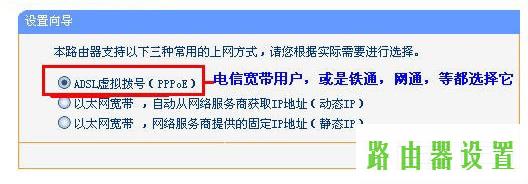



填好自个的上网账号和登陆密码:


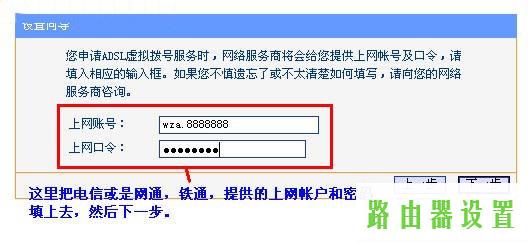
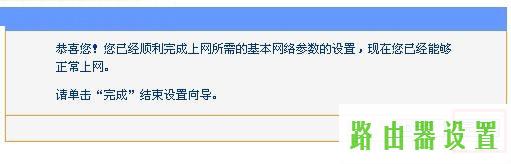
设定为“开启”:
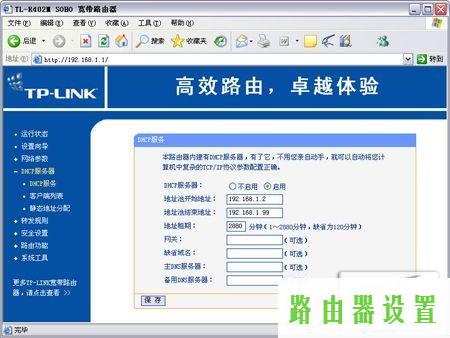

路由器重启:
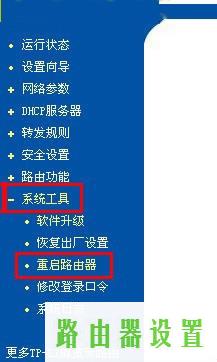
 或立即关闭电源路由器重启。
或立即关闭电源路由器重启。
4 点一下运作情况,联接,得到 自身的DNS服务器ip(两个)


5 在TCP/IP中,设定好上一步得到的DNS详细地址(两个),明确。


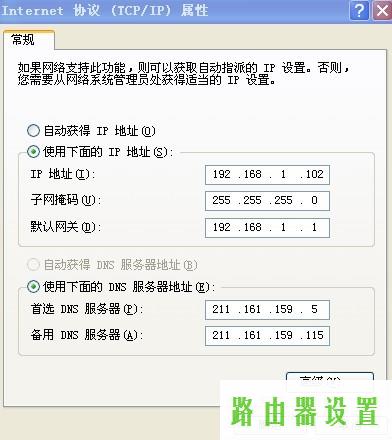
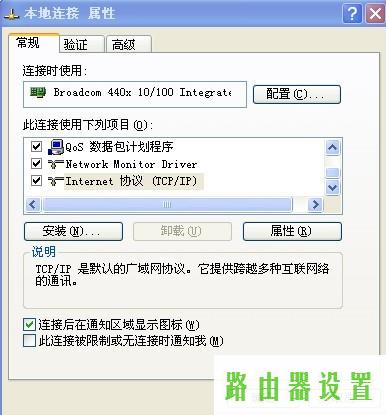
随后你便能够畅快网上了。
声明:本站所有资源版权均属于原作者所有,这里所提供资源均只能用于参考学习用,请勿直接商用。如若本站内容侵犯了原著者的合法权益,可联系我们进行处理。






